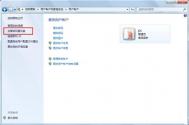Win7系统怎么设置密码
1.首先要准备一个U盘,在创建密码前先将U盘连接到电脑,在控制面板中点击用户帐户,选择左侧的创建密码重设盘。

2.再点击创建密码重设盘,会出现密码重设盘的设置向导。点击下一步,驱动器中将会存在一个密码密匙盘。接着点击下一步,提示输入密码(此密码为当前用户的密码),再点击下一步即开始创建密重置磁盘了。

3.在点击完成后,就代表密码重置盘彻底完成创建。此时在U盘中就会出现一个名为userkey.psw的文档。
win7系统浏览器Cookie和上网痕迹如何清除
浏览器是电脑使用中常用的工具,平时会使用个浏览器来上网,浏览器也会留下搜索历史记录、下载历史记录、浏览器缓存文件和Cookie等等,时间久了这些文件会对win7 64位浏览器的运行造成一定影响,包括个人隐私也会遭到泄露,所以定期对浏览器上网痕迹进行清除是很有必要的,下面给大家整理了两种浏览器的常规清理方法。
(m.tulaoshi.com)清除方法一:
1、打开浏览器之后,单击红色框里面的箭头。

2、单击显示所有历史记录详细,在新打开页面里面单击清除更多浏览历史选项。

3、把所有打上勾,再单击立即清理就可以了。

清除方法二:
(本文来源于图老师网站,更多请访问https://m.tulaoshi.com)1、直接打开电脑上面的浏览器,然后点击黑色方框里面的工具选项,单击Internet选项。

2、把退出时删除浏览历史前面打上勾勾,再单击删除,根据自己的需求打钩,不过最好全√上。
3、最后再单击删除,信息完全删除的话就再等待一会儿。
以上就是win7纯净版64位浏览器上网痕迹的清除方法,不同浏览器的清除方法都有些差异,希望对大家使用浏览器隐私保护与性能提升有所帮助。
win7系统如何设置禁止任何软件安装
本文介绍如何win7 64位系统下如何禁止软件安装!
(本文来源于图老师网站,更多请访问https://m.tulaoshi.com)禁止软件安装设置方法:
1、点击键盘上面的Win+R键,这样就可以调出ghost win7的运行对话框,接着在运行窗口里面输入gpedit.msc命令,打开本地组策略编辑器。
 (m.tulaoshi.com)
(m.tulaoshi.com)2、接着在本地组策略编辑器里面,逐一展开下面的选项:计算机配置、管理模板、Windows组件、Windows Installer,接着就双击打开 禁用Windows Installer选项,进入编辑窗口之后就选中里面的已启用选项,再点击仅用于非托管应用程序选项,选择为始终标用,最后点击确定按钮完成设置就可以了。

这样设置后,不管谁在用你的电脑都无法安装软件,当然你自己也不能安装,如果你需要安装win7纯净版软件禁用Windows Installer项,进入编辑窗口后选择已禁用,就可以安装了!